Clique sobre o item para assistir o vídeo.

«
Anterior
1
/
1
Próximo
»
SIE - Perfil Aluno - Introdução
Esse perfil é disponibilizado aos alunos matriculados, onde o aluno pode visualizar suas notas, frequência e fazer o download de arquivos disponibilizados por seus professores. Ao clicar no Perfil Aluno, o usuário será direcionado à página de Login.
O aluno irá validar seu usuário e acessar o SIE WEB. O Usuário e Senha de Acesso serão disponibilizados pela Escola em que ele estiver matriculado. O Cadastro e alteração será feito pela tela de Cadastro do aluno em Usuário Web no canto superior direito da tela.
o aluno deverá informar o seu Usuário e Senha e clicar no botão Entrar, caso tenha entrado em perfil errado basta clicar no botão Trocar Perfil O aluno tem a opção de trocar a senha fornecida pela Escola, caso deseje fazer esse procedimento, o aluno deve clicar no botão Alterar Senha, na nova página informar o seu Usuário, Senha Atual, a nova Senha escolhida e informar novamente para verificação, clicando posteriormente no botão Confirmar.
Ao efetuar o login, o aluno é direcionado para outra página do SIE WEB com as opções permitidas ao seu perfil, agrupadas em Consultas de Notas, Conceitos, Parecer, Frequência, Ocorrências e Material Didático que são os Arquivos.
«
Anterior
1
/
1
Próximo
»
«
Anterior
1
/
1
Próximo
»
SIE - Perfil Aluno - Consultas - Conceitos
O aluno deverá selecionar no campo localizado acima do agrupamento Consultas a turma que deseja visualizar. Clicando no link Conceitos o aluno será direcionado para uma página semelhante a figura abaixo, onde ele poderá escolher a Disciplina e visualizar os Conceitos lançados de cada disciplina e suas respectivas notas nos seu respectivos Bimestres até então informadas.
SIE - Perfil Aluno - Consultas - Frequência
Para o aluno visualizar suas Faltas, antes ele deve selecionar no campo acima do agrupamento Consultas, qual turma ele deseja. Ao clicar nesse link o aluno tem acesso a uma página semelhante a figura abaixo, podendo visualizar suas faltas nas respectivas Disciplinas por bimestre e o total.
SIE - Perfil Aluno - Consultas - Notas
Antes de clicar no link Notas, o aluno deverá selecionar no campo localizado acima do agrupamento Consultas a turma que deseja visualizar. Clicando no link notas o aluno será direcionado para uma página semelhante a figura abaixo, onde ele poderá visualizar suas notas e a falta total de cada disciplina, até então informadas.
SIE - Perfil Aluno - Consultas - Ocorrências
Para o aluno visualizar suas Ocorrências, antes ele deve selecionar no campo acima do agrupamento Consultas, qual turma ele deseja. Ao clicar nesse link o aluno tem acesso a uma página semelhante a figura abaixo, podendo visualizar suas Ocorrências nas respectivas Datas, nas Disciplinas, o Professor e logo abaixo a Descrição da Ocorrência Selecionada.
SIE - Perfil Aluno - Consultas - Parecer
Ao Selecionar a Turma desejada ao Clicar em Parecer, o aluno será direcionado para uma página semelhante a figura abaixo, onde ele poderá escolher a Disciplina e visualizar a Relação Pareceres Descritivos lançados para ele pelo Professor na disciplina selecionada.
«
Anterior
1
/
1
Próximo
»
«
Anterior
1
/
1
Próximo
»
SIE - Perfil Aluno - Material Didático - Arquivos
O Material Didático é um recurso que pode ser utilizado pelo professor para disponibilizar aos seus alunos materiais de apoio, para serem utilizados durante a aula como textos relacionados aos conteúdos ministrados, ou até atividades complementares como exercícios para serem feitos em casa.
Arquivos
Clicando em Arquivos, o professor é direcionado à janela de upload de arquivos. Ele deverá escolher a Escola, Ano Letivo, Turma e Disciplina e clicar no botão Pesquisar, caso já tenha sido disponibilizado algum arquivo para a mesma turma, os mesmos serão listados sendo possível identificar a descrição e o nome do arquivo, seu tamanho e a data de inclusão do mesmo, para isso o professor irá selecionar o arquivo desejado em escolher arquivo e clicar em OK na mensagem de confirmação.
SIE - Perfil Aluno - Material Didático - Vídeos
O Material Didático é um recurso que pode ser utilizado pelo professor para disponibilizar aos seus alunos materiais de apoio, para serem utilizados durante a aula como textos relacionados aos conteúdos ministrados, ou até atividades complementares como exercícios para serem feitos em casa.
Vídeos
Para disponibilizar o vídeo, o Professor deverá acessar o menu ‘Material Didático - Vídeos’ que está posicionado do lado esquerdo do sistema. Ao acessar a tela, será mostrada inicialmente a aba ‘Envio’, nela o Professor visualiza os vídeos já inseridos por ele para a Turma e a Disciplina selecionada. Para dispor um novo vídeo é preciso clicar no botão ‘Inserir’.
Na tela de cadastro é necessário informar o Nome, a Descrição, o Tempo (opcional) e o Código de Incorporação do vídeo. Após inserir essas informações, basta clicar no botão Salvar que o novo vídeo passará a constar na listagem da tela anterior.
Para obter o código de incorporação, é preciso copiar essa informação do YouTube, clicando com o botão direito sobre o vídeo e depois em ‘Copiar código de incorporação’.
Outra forma de copiar esse código é clicando no menu ‘Compartilhar’ disponibilizado abaixo do vídeo, clicar em ‘Incorporar’ e depois em ‘Copiar’
O Professor pode acompanhar na aba ‘Retorno’ as visualizações dos seus vídeos. Para isso, é preciso clicar sobre o vídeo desejado e abrir a aba em questão. Nessa tela serão visualizadas todas as Matrículas da Turma, ficando destacada na cor verde os Alunos que assistiram ao vídeo e na cor vermelha os que não assistiram. Ao clicar sobre a matrícula que já assistiu, será possível acompanhar todas as visualizações desse Aluno e qual o tempo de acesso. Há dois botões ao lado do nome do vídeo que permite navegação entre eles, sem a necessidade de voltar na aba anterior.
O Professor pode acompanhar na aba ‘Retorno’ as visualizações dos seus vídeos. Para isso, é preciso clicar sobre o vídeo desejado e abrir a aba em questão. Nessa tela serão visualizadas todas as Matrículas da Turma, ficando destacada na cor verde os Alunos que assistiram ao vídeo e na cor vermelha os que não assistiram. Ao clicar sobre a matrícula que já assistiu, será possível acompanhar todas as visualizações desse Aluno e qual o tempo de acesso. Há dois botões ao lado do nome do vídeo que permite navegação entre eles, sem a necessidade de voltar na aba anterior.
«
Anterior
1
/
1
Próximo
»
 Siga Fiorilli Play
Siga Fiorilli Play